Galaxy S22: تمكين / تعطيل التدوير التلقائي للشاشة

مع هاتف Galaxy S22، يمكنك بسهولة تمكين أو تعطيل التدوير التلقائي للشاشة لتحسين تجربة الاستخدام.
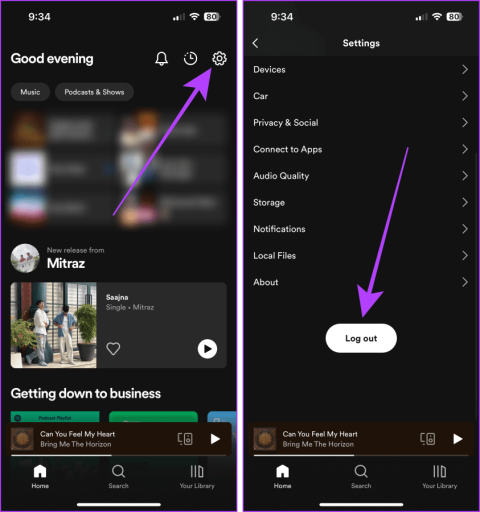
الشيء الثاني الأكثر إزعاجًا بعد إعلانات Spotify هو أن Spotify يكافح من أجل تشغيل الأغاني. يمكن أن يكون هناك العديد من الأسباب التي جعلت Spotify تقرر منحك المعاملة الصامتة. لكن لا تقلق؛ سوف تتعمق هذه المقالة في الأسباب وتزودك بأفضل 11 إصلاحًا إذا لم يكن Spotify يقوم بتشغيل الأغاني على هاتفك المحمول والكمبيوتر.
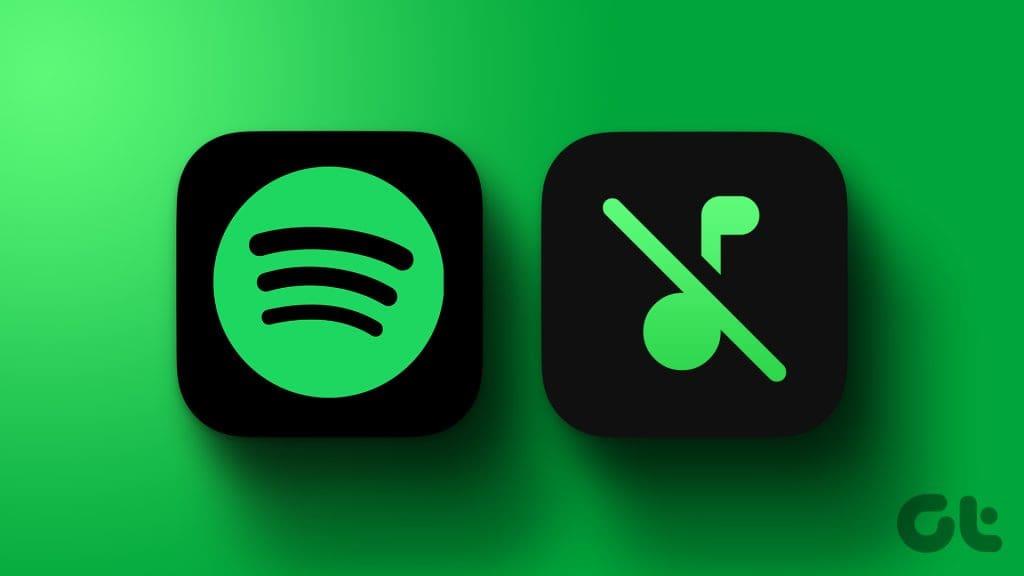
قد يكون السبب الأكثر وضوحًا لعدم تشغيل Spotify للأغاني هو شبكة Wi-Fi أو بيانات الهاتف المحمول. إذا كنت قد قمت بالتحقق من ذلك بالفعل ولم تكن هناك مشكلة في اتصالك بالإنترنت، فانتقل إلى الإصلاحات أدناه. هيا بنا نبدأ.
في بعض الأحيان، يمكن أن يؤدي تسجيل الدخول والخروج البسيط إلى تحقيق العجائب، خاصة إذا كان Spotify لا يقوم بتشغيل الموسيقى. إليك كيفية تسجيل الخروج وتسجيل الدخول على Spotify على أجهزتك المحمولة والكمبيوتر.
الخطوة 1 : قم بتشغيل Spotify على هاتفك الذكي واضغط على أيقونة الترس (الإعدادات).
الخطوة 2 : قم بالتمرير لأسفل في صفحة الإعدادات، ثم انقر فوق تسجيل الخروج.
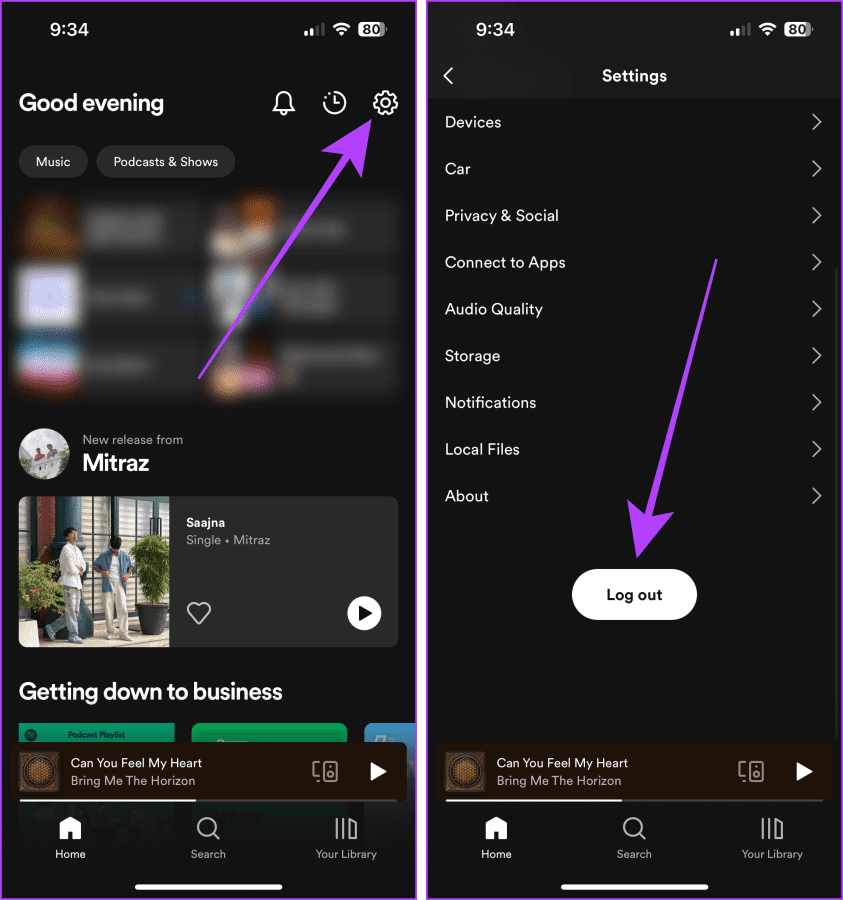
بمجرد تسجيل الخروج، انتظر بضع ثوانٍ وحاول تسجيل الدخول. وإليك خطوات القيام بذلك:
الخطوة 3 : افتح Spotify واضغط على تسجيل الدخول.
الخطوة 4 : أدخل بيانات الاعتماد الخاصة بك واضغط على تسجيل الدخول.
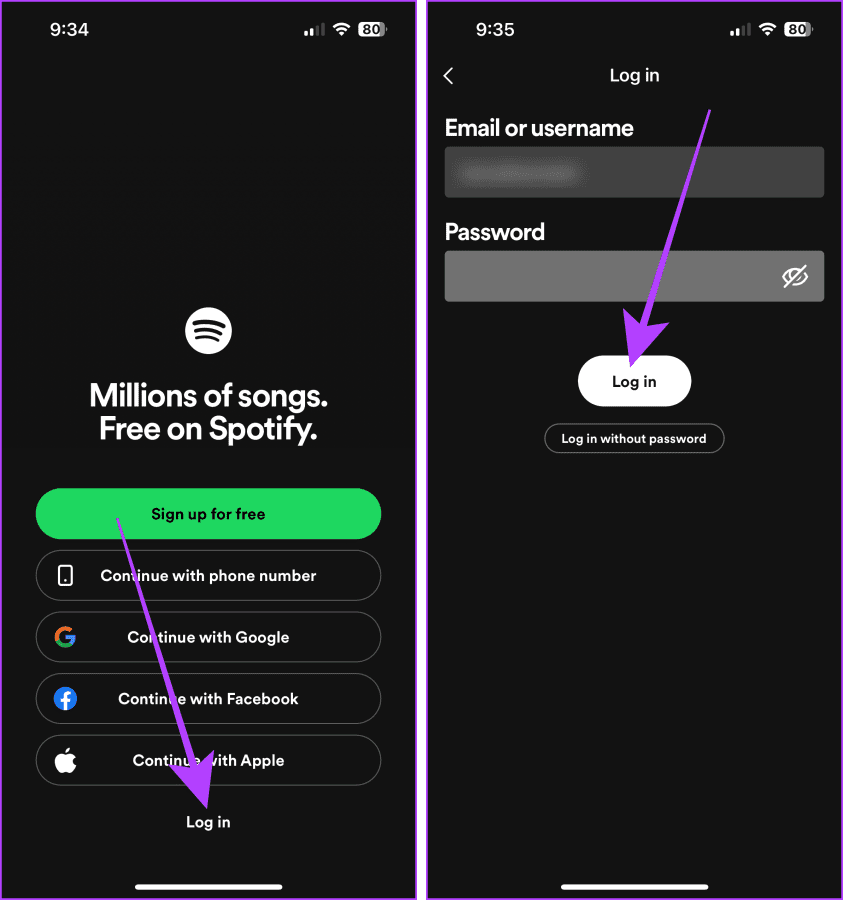
الخطوة 1 : قم بتشغيل Spotify على جهاز الكمبيوتر الخاص بك وانقر على صورة ملفك الشخصي.
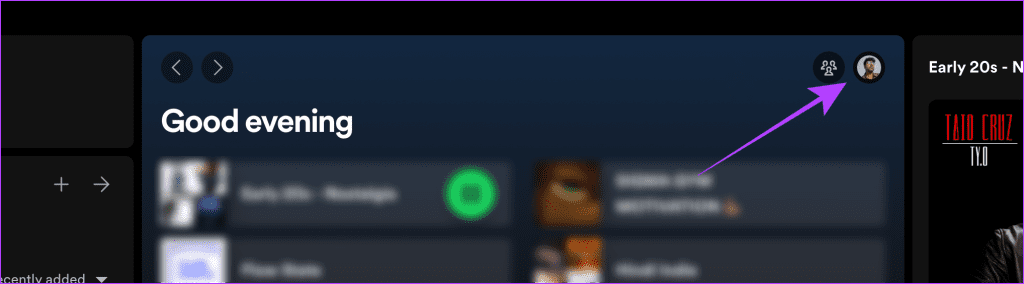
الخطوة 2 : انقر فوق تسجيل الخروج.
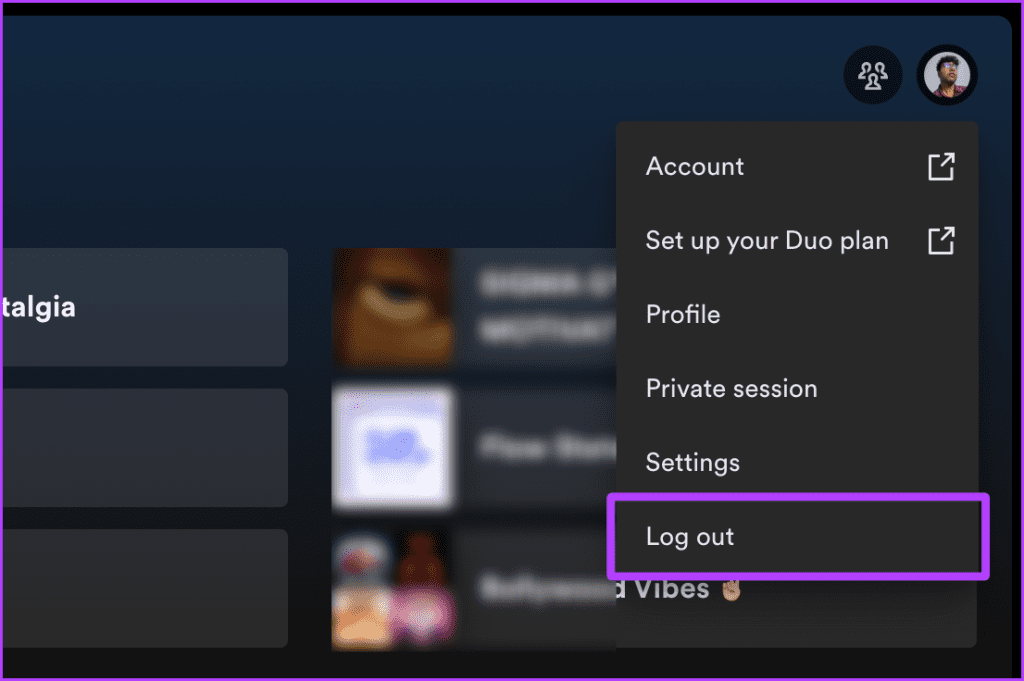
انتظر بضع ثوانٍ، ثم حاول تسجيل الدخول.
الخطوة 3 : انقر على تسجيل الدخول، وسيتم إعادة توجيهك إلى المتصفح الخاص بك لتسجيل الدخول.
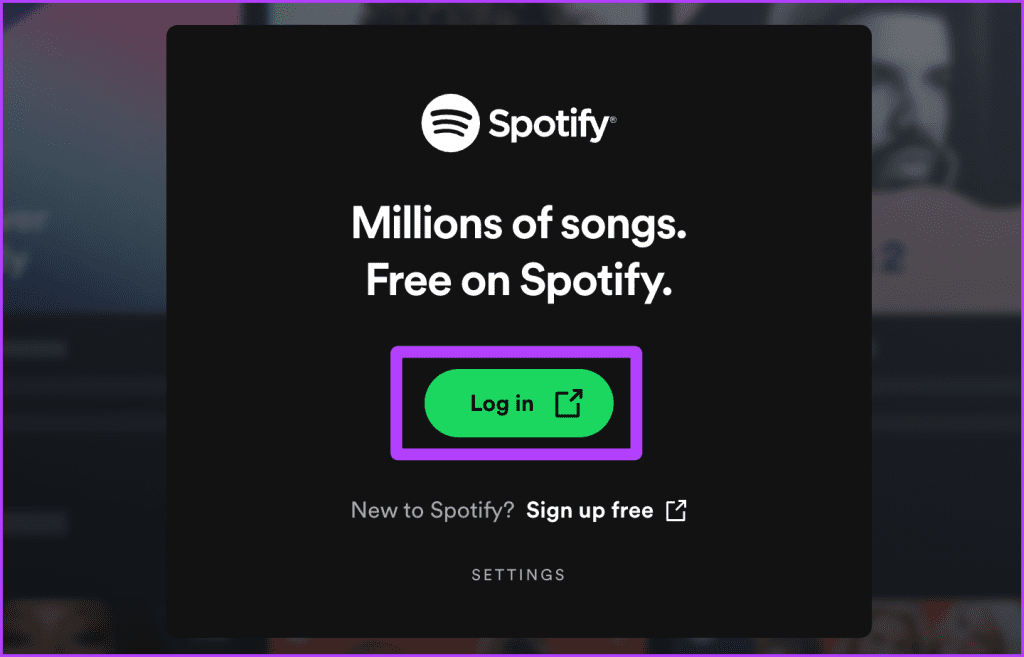
الخطوة 4 : أدخل اسم المستخدم وكلمة المرور الخاصة بك وانقر فوق تسجيل الدخول.
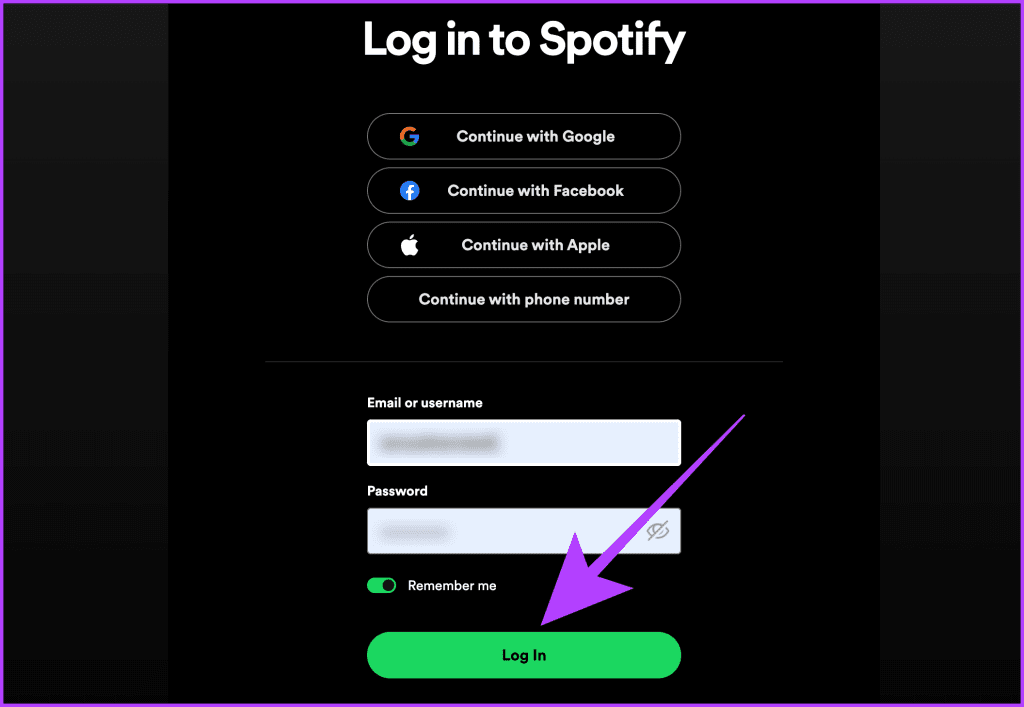
الخطوة 5 : انقر فوق "متابعة إلى التطبيق" وسيتم تسجيل دخولك.
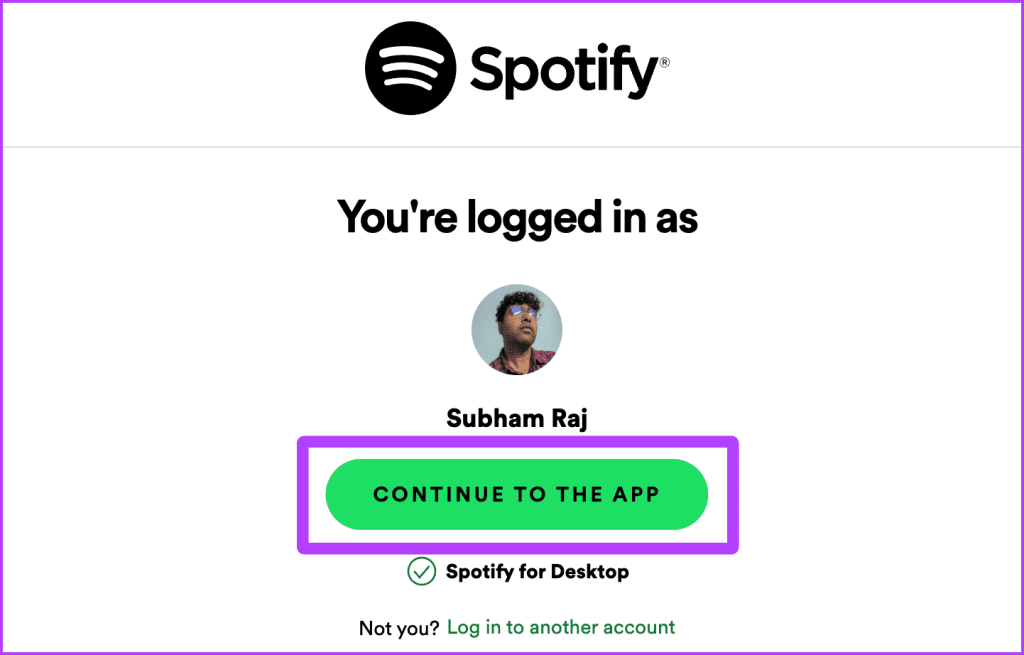
إذا كانت هناك مشكلة في خادم Spotify، فقد يتسبب ذلك أيضًا في حدوث مشكلة في التشغيل. يمكنك التحقق من الويب لمعرفة ما إذا كان Spotify معطلاً. انتقل إلى موقع Downdetector باستخدام الرابط أدناه ومعرفة ما إذا كان هناك انقطاع.
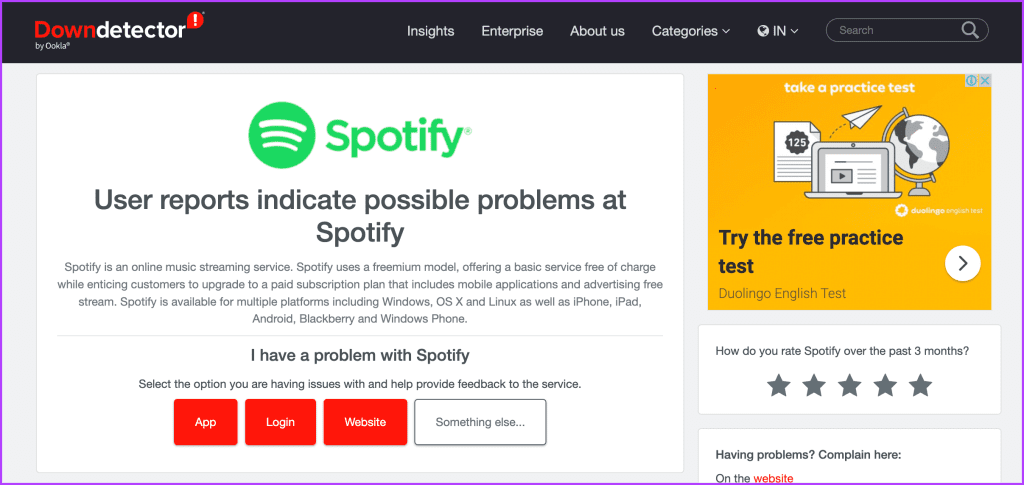
بعض الأغاني على Spotify مقيدة جغرافيًا، لذا إذا كنت تستخدم VPN، فلن يقوم Spotify بتشغيل الموسيقى غير المتوفرة في المنطقة المحددة في VPN. قم بإيقاف تشغيل VPN، ويمكنك تشغيل الأغاني دون انقطاع.
على Android : يمكن أن يختلف إيقاف تشغيل VPN على Android من جهاز لآخر بسبب اختلاف الشركات المصنعة الأصلية؛ بشكل عام، انتقل إلى تطبيق VPN على هاتفك الذكي الذي يعمل بنظام Android وقم بإيقاف تشغيل VPN من هناك.
على iPhone : افتح تطبيق الإعدادات على جهاز iPhone الخاص بك وقم بإيقاف تشغيل تبديل VPN.

ملاحظة : قم بتشغيل تطبيق VPN وانقر فوق قطع الاتصال لإيقاف تشغيل VPN على جهاز الكمبيوتر الذي يعمل بنظام Windows.
فيما يلي الخطوات البسيطة لإيقاف تشغيل VPN على جهاز Mac:
الخطوة 1 : قم بتشغيل إعدادات النظام على جهاز Mac الخاص بك.
الخطوة 2 : انقر فوق VPN وقم بإيقاف تشغيله.
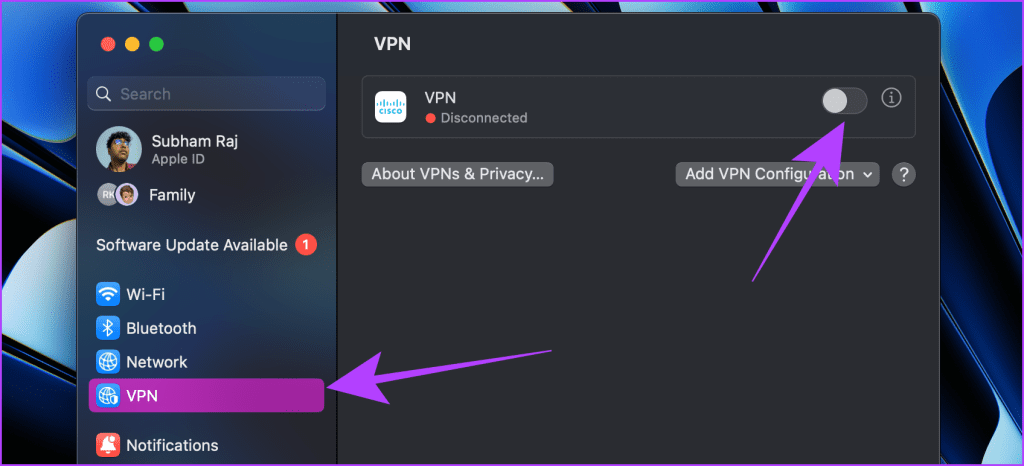
يجب أن تقرأ : كيفية استرداد قوائم التشغيل المحذوفة على سبوتيفي .
يعمل وضع عدم الاتصال بـ Spotify على حظر الاتصال بالإنترنت ويسمح لك بتشغيل الأغاني التي تم تنزيلها فقط. لن يسمح لك ببث أغنية لم يتم تنزيلها على جهازك. في مثل هذا السيناريو، حاول إيقاف تشغيل وضع عدم الاتصال من الإعدادات واستأنف التشغيل.
فيما يلي الخطوات البسيطة التي يجب اتخاذها:
الخطوة 1 : افتح تطبيق Spotify للجوال وانقر على الإعدادات.
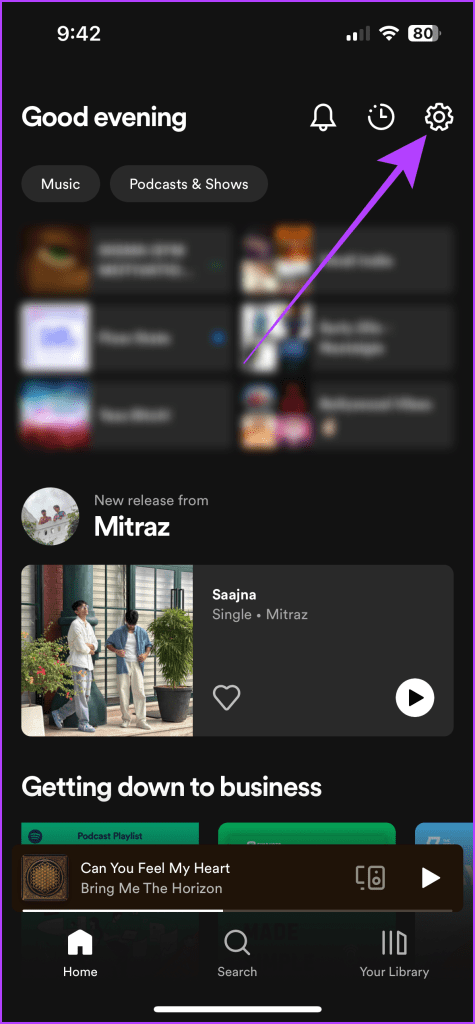
الخطوة 2 : اضغط على التشغيل.
الخطوة 3 : قم بإيقاف تشغيل التبديل إلى وضع عدم الاتصال. وهذا كل شيء.
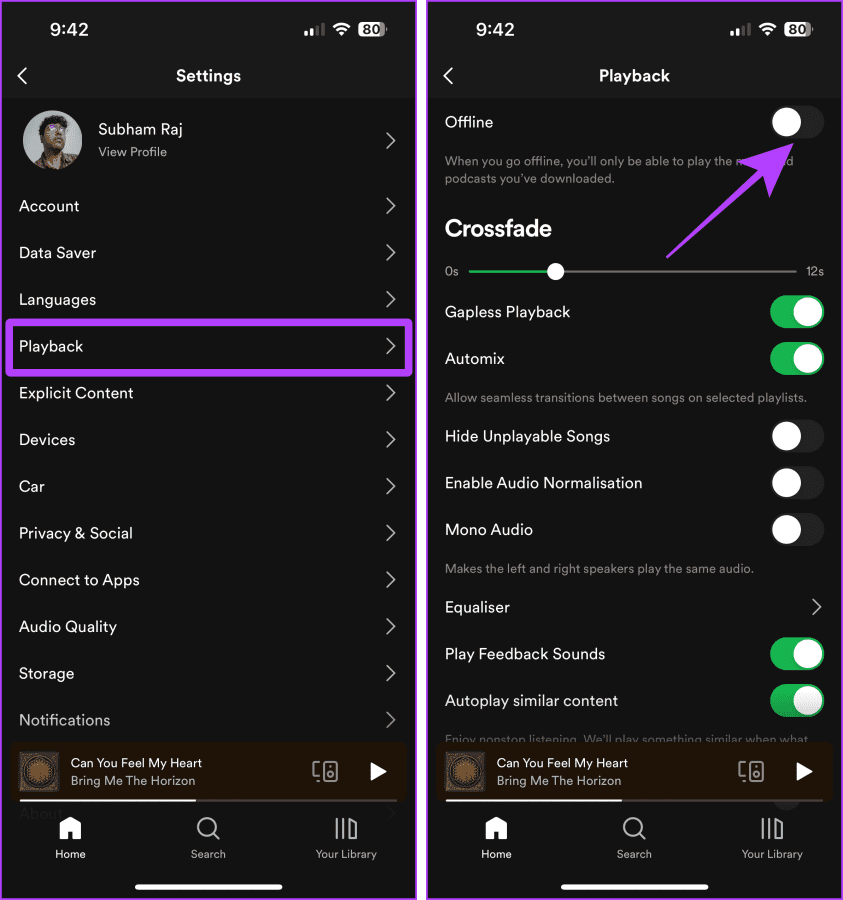
إذا لم يتم تشغيل الأغاني الموجودة على Spotify تلقائيًا وتنتهي بعد تشغيل أغنية واحدة، فقم بتشغيل المحتوى المشابه تلقائيًا. يمكن أن يحدث هذا إذا قمت بتسجيل الدخول إلى حساب Spotify الخاص بك على جهاز جديد. وإليك كيفية القيام بذلك:
الخطوة 1 : افتح تطبيق Spotify للجوال وانقر على الإعدادات.

الخطوة 2 : اضغط على التشغيل.
الخطوة 3 : قم بتشغيل مفتاح التبديل للتشغيل التلقائي للمحتوى المشابه.
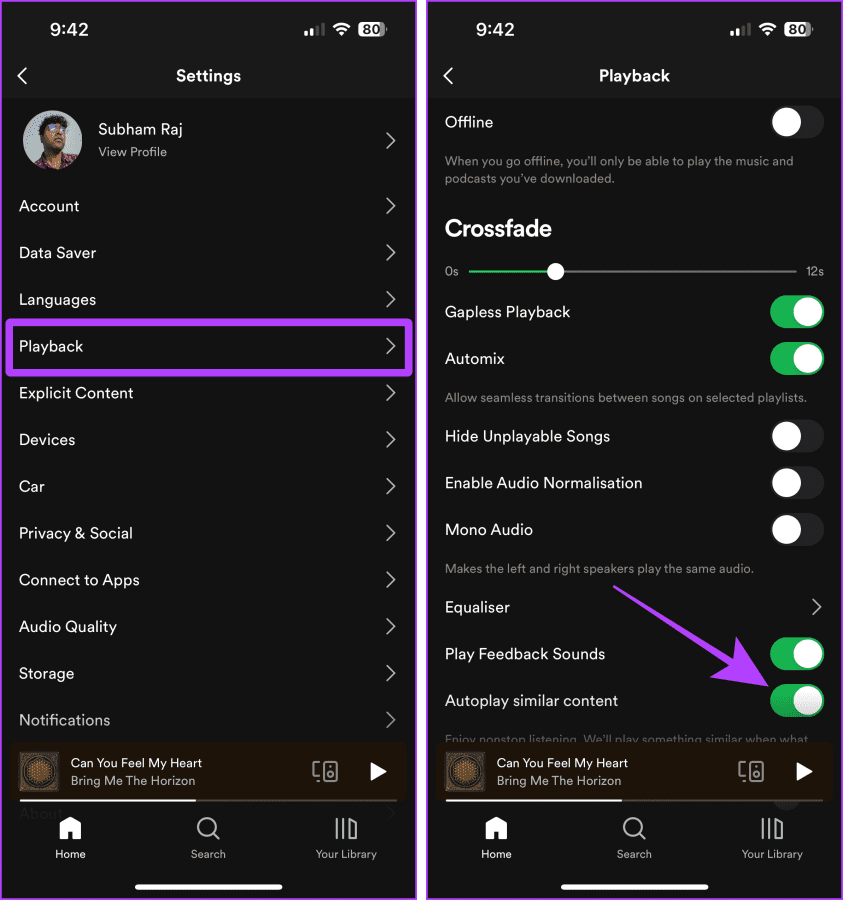
الخطوة 1 : افتح تطبيق Spotify على جهاز الكمبيوتر الخاص بك وانقر على صورة ملفك الشخصي.

الخطوة 2 : انقر فوق الإعدادات من القائمة المنسدلة.

الخطوة 3 : قم بتشغيل التشغيل التلقائي.

يحتوي Spotify على مفتاح تبديل يتيح لك التحكم فيما إذا كنت تريد تمكين الأغاني/البودكاست الصريحة في حسابك. ومن ثم، فإن تشغيله سيتيح لك تشغيل جميع أنواع الأغاني دون قيود.
فيما يلي الخطوات التي يجب اتباعها:
الخطوة 1 : قم بتشغيل تطبيق Spotify واضغط على الإعدادات.

الخطوة 2 : اضغط على المحتوى الصريح من الإعدادات.
الخطوة 3 : قم بتشغيل مفتاح التبديل للسماح بالمحتوى الصريح.
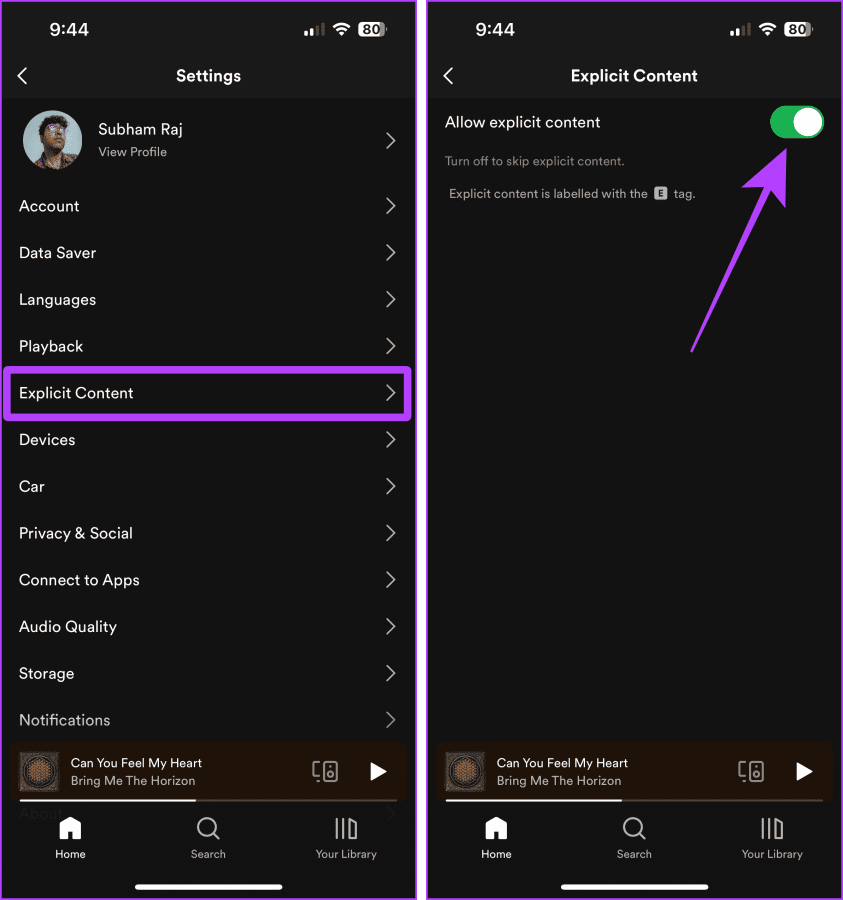
الخطوة 1 : افتح تطبيق Spotify على جهاز الكمبيوتر الخاص بك وانقر على صورة ملفك الشخصي.

الخطوة 2 : الآن، انقر فوق الإعدادات من القائمة المنسدلة.

الخطوة 3 : قم بتشغيل المحتوى الصريح، وهذا كل شيء.

يمكنك تشغيل الأغاني باستخدام Spotify على جهاز واحد في كل مرة. لذلك، إذا قمت بتسجيل الدخول إلى أجهزة متعددة بنفس حساب Spotify وتحاول تشغيل الموسيقى على جهازك الحالي، فسوف يقوم Spotify بتشغيل الأغنية على الجهاز الأخير الذي كنت تستخدمه عليه. يمكنك محاولة تبديل الجهاز.
نصيحة : إذا رأيت جهازًا غير معروف، فتعرّف على كيفية إزالة جهاز من Spotify .
الخطوة 1 : افتح شاشة تشغيل Spotify الآن.
الخطوة 2 : اضغط على الجهاز الحالي بالقرب من الزر الموجود في الزاوية اليسرى السفلية من الشاشة.
الخطوة 3 : اضغط على اسم جهازك (هذا iPhone، في حالتنا) لبدء اللعب على الجهاز المحدد.
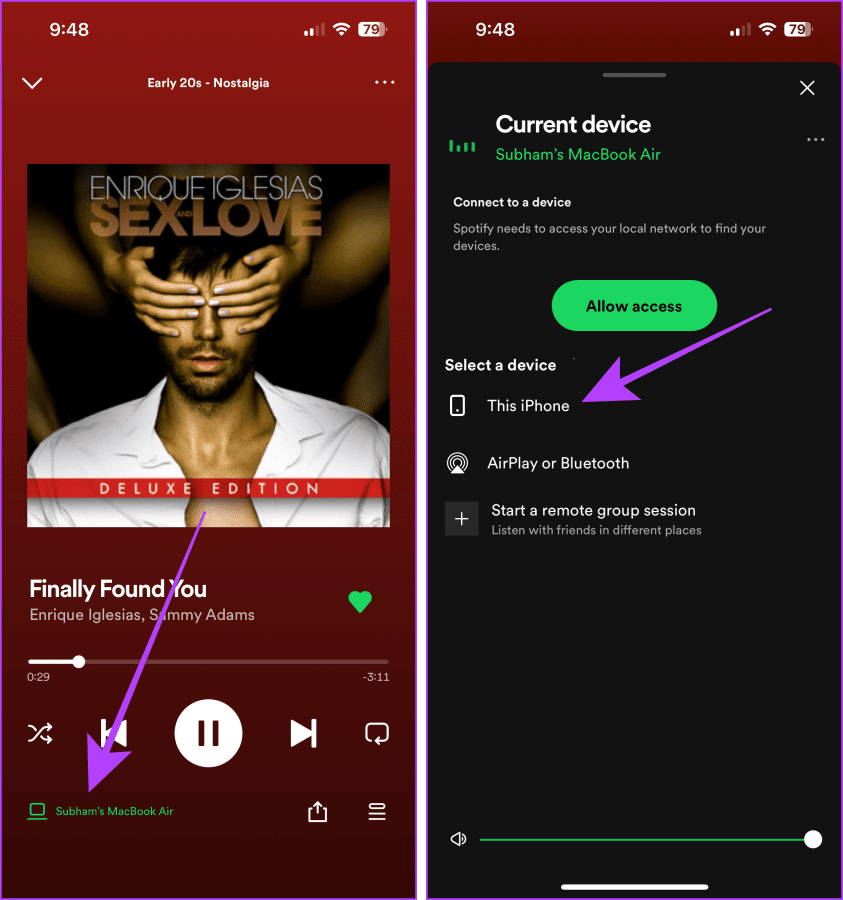
الخطوة 1 : افتح Spotify على جهاز الكمبيوتر الخاص بك وانقر على الجهاز الحالي بالقرب من الزاوية اليمنى السفلية.
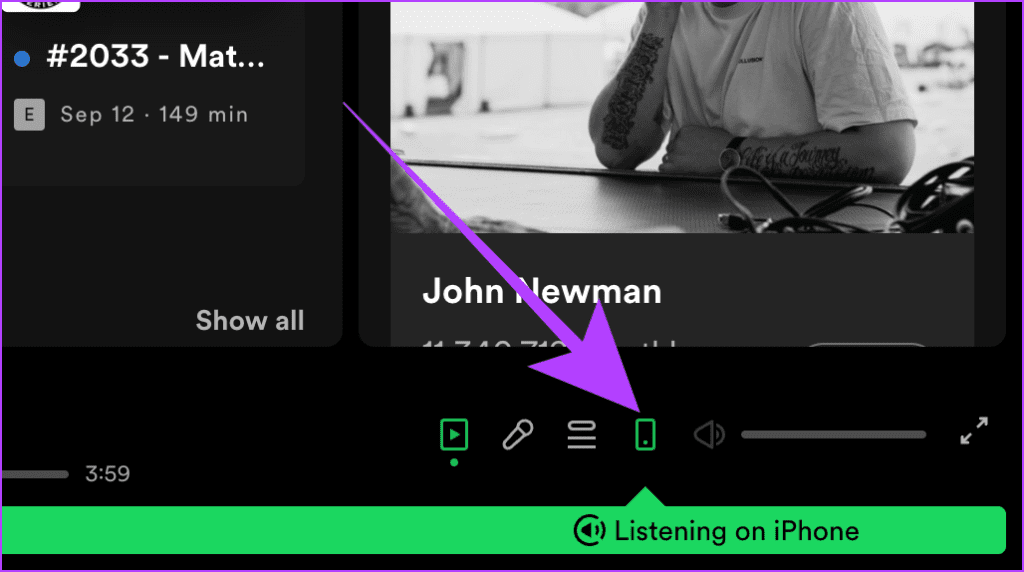
الخطوة 2 : انقر على هذا الكمبيوتر من النافذة المنبثقة للعب على جهاز الكمبيوتر الحالي الخاص بك.
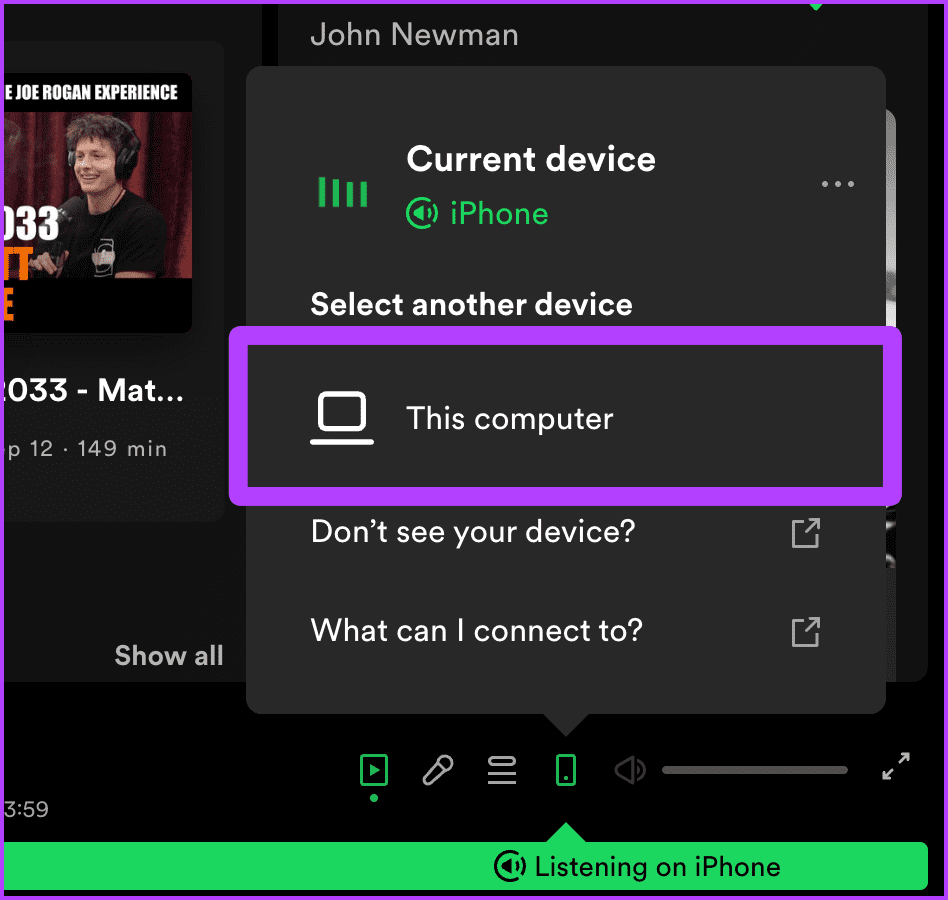
يتيح Spotify للمستخدمين المتميزين ضبط جودة الصوت للبث على "عالية جدًا". ولكن قد يؤدي هذا أيضًا إلى عدم قيام Spotify بتشغيل الأغاني عندما تكون سرعة الإنترنت بطيئة جدًا. سيسمح لك التبديل إلى "ضبط الجودة تلقائيًا" بتشغيل الأغاني مرة أخرى. هيريس كيفية القيام بذلك.
الخطوة 1 : افتح تطبيق Spotify على هاتفك المحمول وانقر على أيقونة الترس.

الخطوة 2 : اضغط على جودة الصوت من الإعدادات.
الخطوة 3 : الآن، قم بتشغيل مفتاح التبديل لضبط الجودة تلقائيًا.
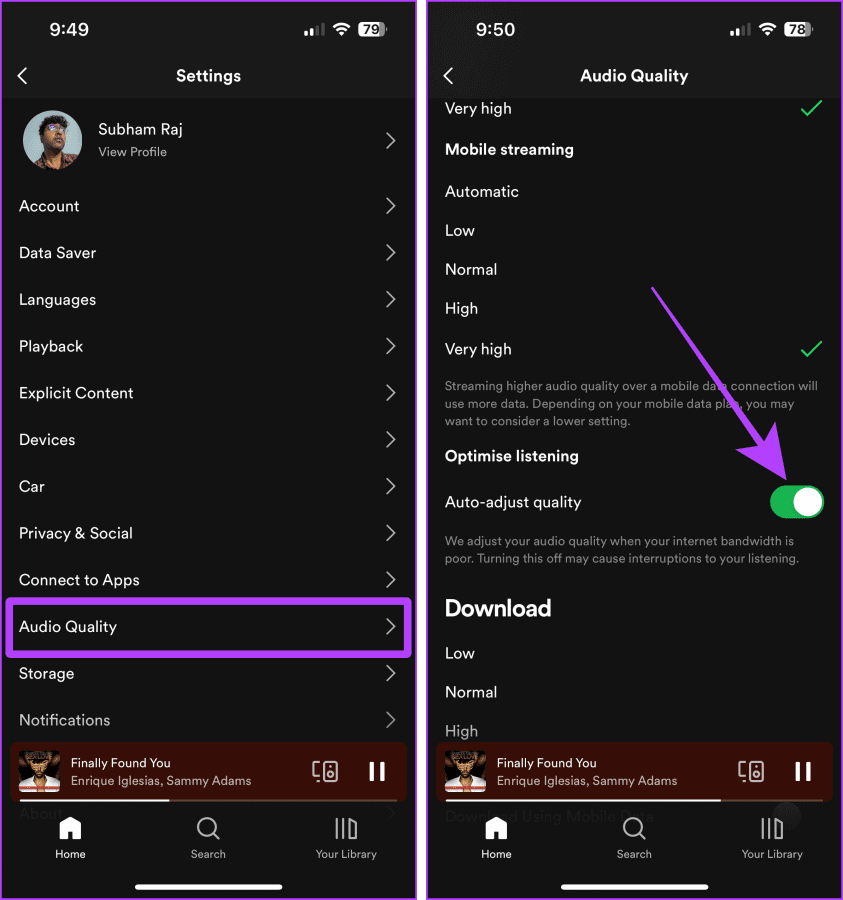
الخطوة 1 : افتح تطبيق Spotify على جهاز الكمبيوتر الخاص بك وانقر على صورة ملفك الشخصي.

الخطوة 2 : انقر على الإعدادات من القائمة المنسدلة.

الخطوة 3 : قم بتشغيل مفتاح التبديل لضبط الجودة تلقائيًا.
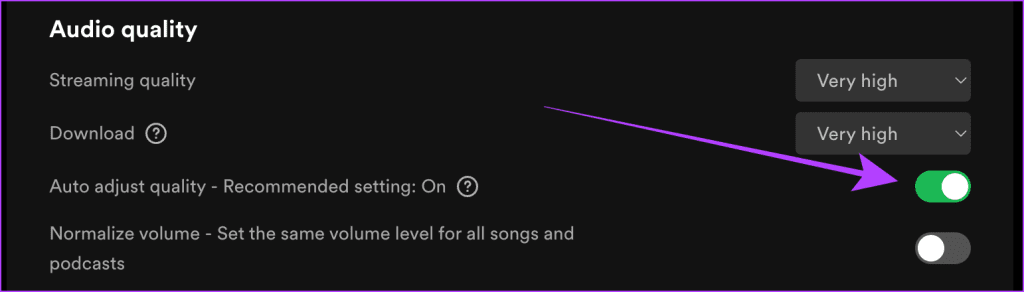
إذا كنت تحاول تشغيل أغنية أثناء تنزيل قائمة تشغيل على بيانات الهاتف المحمول، فسوف يواجه Spotify صعوبة في تشغيل الأغاني. ومن ثم، حاول إيقاف التنزيل باستخدام بيانات الجوال. دعونا نلقي نظرة على خطوات القيام بذلك:
الخطوة 1 : افتح Spotify على هاتفك المحمول واضغط على الإعدادات.

الخطوة 2 : في صفحة الإعدادات، اضغط على جودة الصوت.
الخطوة 3 : الآن قم بإيقاف تشغيل مفتاح التبديل "التنزيل باستخدام بيانات الهاتف المحمول".
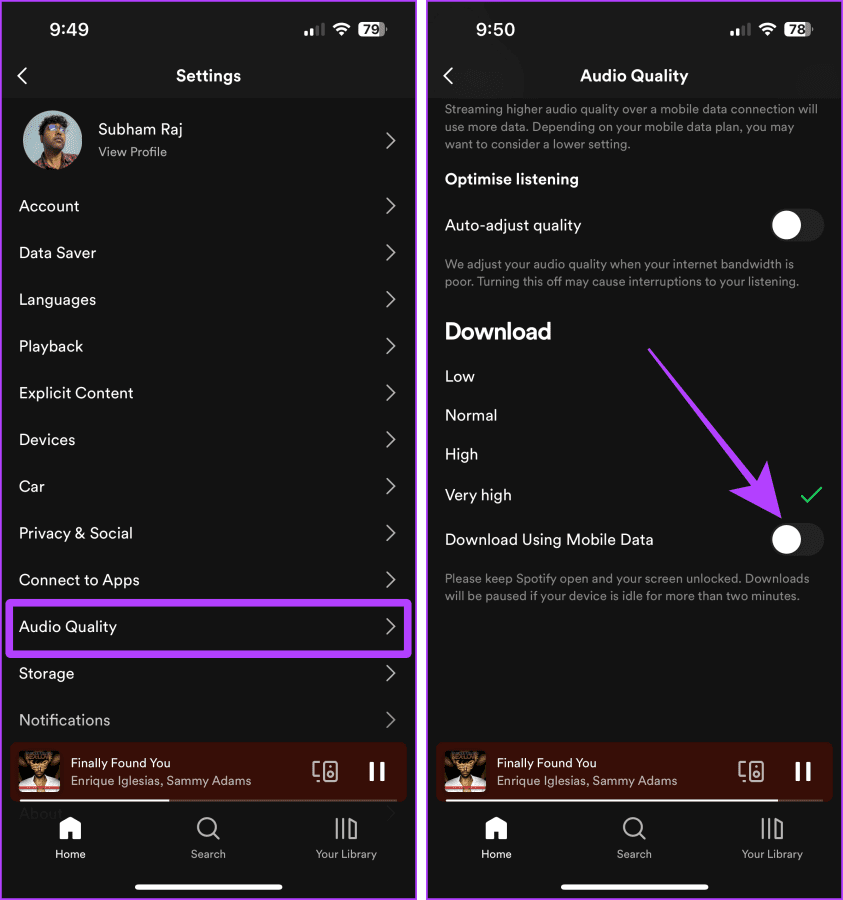
قد تكون ذاكرة التخزين المؤقت المتراكمة بمرور الوقت هي السبب وراء عدم قيام Spotify بتشغيل الأغاني التي تم تنزيلها. وبالتالي، قد يكون مسح ذاكرة التخزين المؤقت من حين لآخر مفيدًا.
إذا لم تكن على علم، فراجع دليلنا لمعرفة ما يحدث عند مسح ذاكرة التخزين المؤقت لـ Spotify . الآن، اتبع الخطوات أدناه للقيام بذلك.
الخطوة 1 : قم بتشغيل Spotify على هاتفك المحمول واضغط على أيقونة الترس.
الخطوة 2 : اضغط على التخزين.
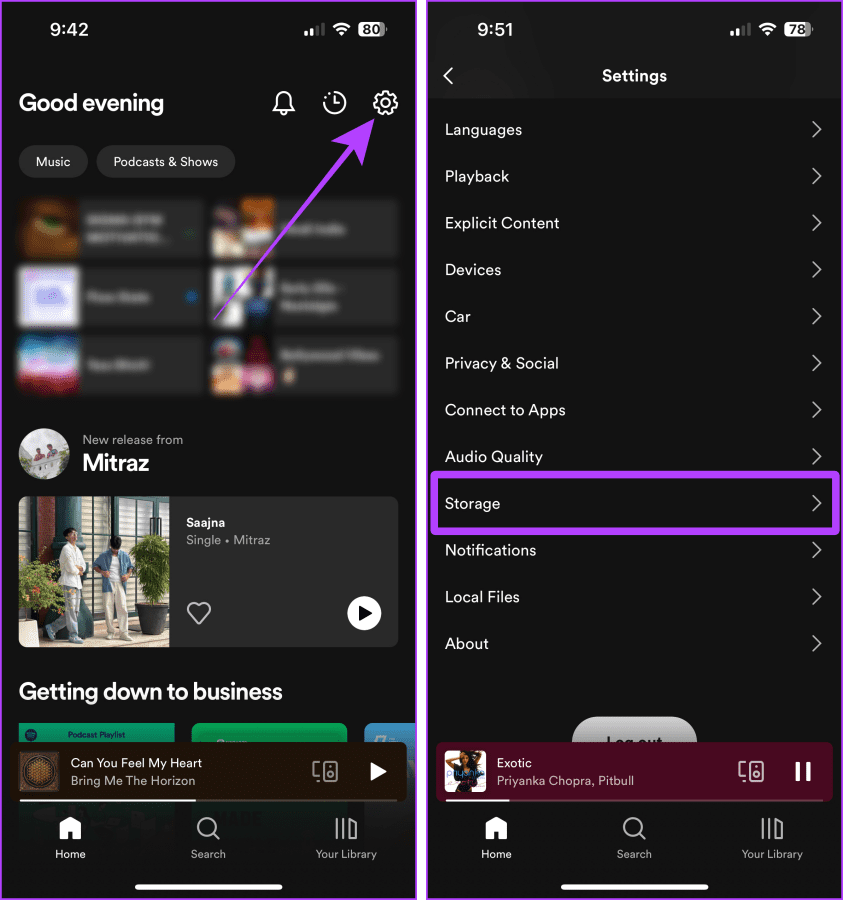
الخطوة 3 : اضغط على مسح ذاكرة التخزين المؤقت.
الخطوة 4 : ستظهر نافذة منبثقة على الشاشة؛ انقر فوق مسح ذاكرة التخزين المؤقت للتأكيد.

الخطوة 1 : افتح تطبيق Spotify على جهاز الكمبيوتر الخاص بك وانقر على صورة ملفك الشخصي.

الخطوة 2 : انقر فوق الإعدادات من القائمة المنسدلة.

الخطوة 3 : انقر فوق زر مسح ذاكرة التخزين المؤقت في قسم التخزين لمسح ذاكرة التخزين المؤقت.
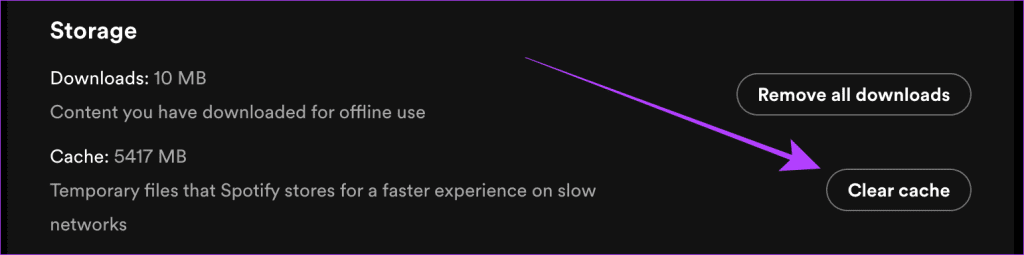
إذا جربت جميع الإصلاحات ومازلت تواجه مشكلات، نقترح عليك التغريد على Spotify على X (المعروف سابقًا باسم Twitter). سوف يرشدونك بالدعم الشخصي لمساعدتك على استعادة تدفقك الموسيقي.
1. لماذا تظهر بعض الأغاني باللون الرمادي على Spotify؟
الأغاني ذات اللون الرمادي تعني أنها غير متوفرة في منطقتك الحالية. لذا، لا يمكنك اللعب بها. يمكنك مراجعة دليلنا لإصلاح أغاني Spotify باللون الرمادي .
2. هل يؤدي تشغيل الضبط التلقائي للجودة إلى انخفاض جودة الصوت أثناء البث؟
لا، ستلاحظ الفرق فقط إذا كان اتصالك بالإنترنت يعمل بشكل مثالي.
تعد هذه الحلول الـ 11 أفضل خطوات استكشاف الأخطاء وإصلاحها لإصلاحها إذا كان Spotify لا يقوم بتشغيل الأغاني. جرب كل هذه الإصلاحات، وقل وداعًا للانقطاعات، واستمتع بإيقاع الاستماع دون انقطاع على Spotify. تعرف أيضًا على كيفية جعل صوت Spotify أعلى .
مع هاتف Galaxy S22، يمكنك بسهولة تمكين أو تعطيل التدوير التلقائي للشاشة لتحسين تجربة الاستخدام.
إذا كنت ترغب في معرفة ما الذي حذفته سابقًا أو الإجابة عن كيفية مشاهدة التغريدات المحذوفة على Twitter، فهذا الدليل مناسب لك. اقرأ المدونة لتجد إجابتك.
هل سئمت من جميع القنوات التي اشتركت فيها؟ تعرف على كيفية إلغاء الاشتراك في جميع قنوات اليوتيوب مرة واحدة بسهولة وفاعلية.
هل تواجه مشاكل في استقبال أو إرسال الرسائل النصية على هاتف Samsung Galaxy؟ إليك 5 طرق فعالة لإعادة ضبط إعدادات الرسائل على Samsung.
إذا بدأ جهاز Android الخاص بك في الشحن الاحتياطي تلقائيًا، اتبع هذه الخطوات الفعالة لتعطيل هذه الميزة وإصلاح المشكلة بسهولة.
تعرف على كيفية تغيير اللغة ونغمة الصوت في تطبيق Bixby Voice بسهولة، واكتشف خطوات بسيطة لتحسين تجربتك مع مساعد Samsung الصوتي الذكي.
تعلم كيفية دفق Zoom Meeting Live على Facebook Live و YouTube بشكل سهل وفعال. خطوات تفصيلية ومتطلبات أساسية لتتمكن من بث اجتماعاتك مباشرة.
هل تواجه مشكلة في إرفاق الملفات في Gmail؟ نوضح لك 8 حلول فعّالة لمساعدتك في حل هذه المشكلة وإرسال ملفاتك بسلاسة.
هل تريد العثور على شخص محدد على Telegram؟ فيما يلي 6 طرق سهلة يمكنك استخدامها للبحث عن الأشخاص على Telegram بسهولة ويسر.
استمتع بمشاهدة مقاطع فيديو YouTube بدون إعلانات مع هذه الطرق الفعالة.







